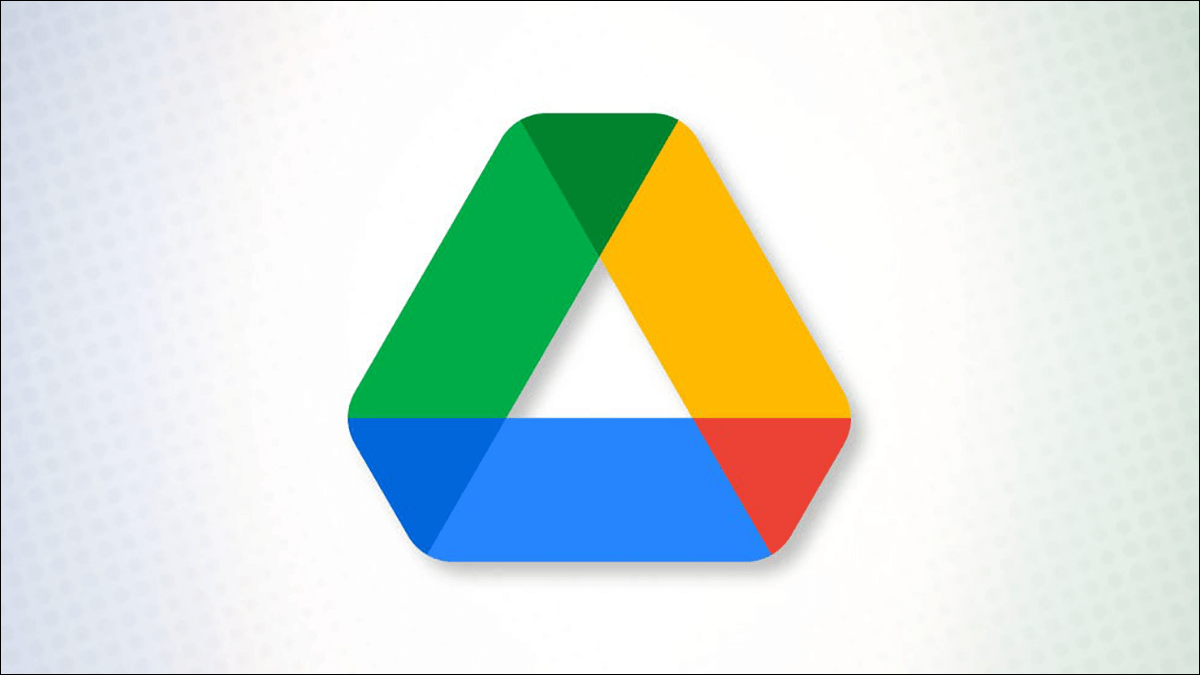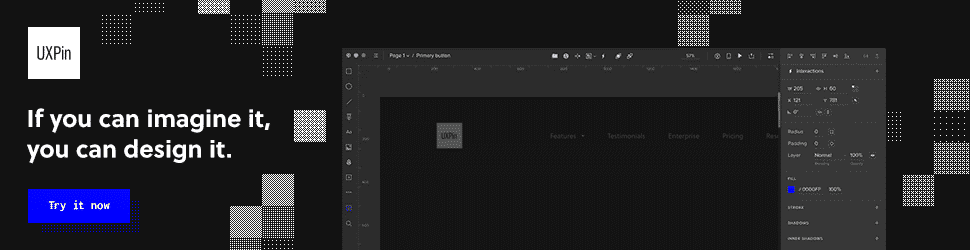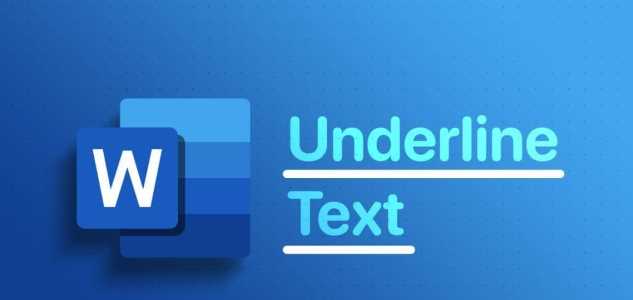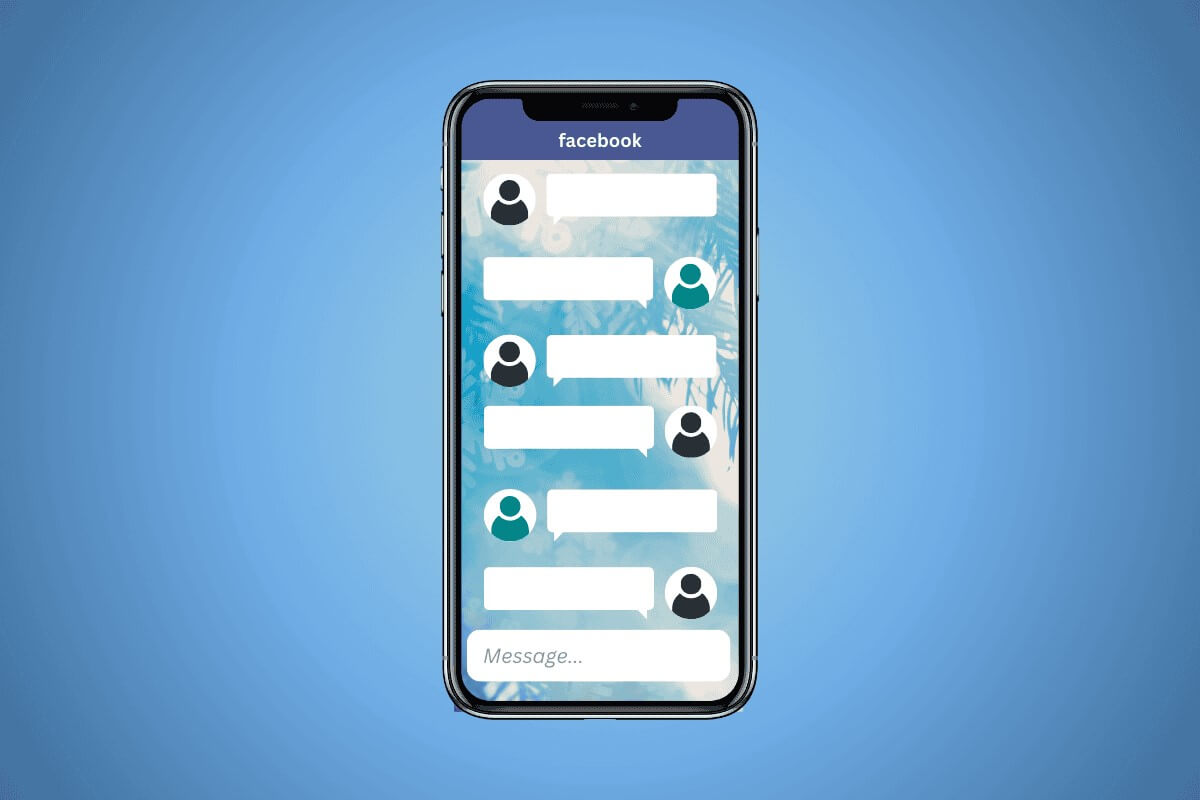Microsoft'un OneDrive uygulaması, bulut depolama ve eşitleme desteği ile sorunsuz bir dosya depolama ve paylaşım deneyimi sağlar. Ayrıca Microsoft Office uygulama paketine derinlemesine entegre edilmiştir. Son zamanlarda, Microsoft aşağıdaki gibi yeni özellikler tanıttı: Kişisel Vault و Fotoğraf düzenleme özellikleri. İkincisi, onu Google Fotoğraflar uygulamasıyla doğrudan rekabet haline getiriyor.

Fark şu ki Google Fotoğraflar Drive'dan ayrı, bağımsız bir uygulamadır. Microsoft, içinde fotoğraf düzenleme özellikleri kurmaya karar verdi. onedrive Ayrı bir uygulama ihtiyacını azaltmak için.
OneDrive'daki fotoğraflarımızla yapabileceğimiz her şeye bir göz atalım.
Ne bilmek istiyorsun
OneDrive web, masaüstü ve mobil cihazlarda çalışır. Ancak, fotoğraf düzenleme özellikleri yalnızca web ve Android için kullanılabilir. Ayrıca, yalnızca JPEG ve PNG görüntüleri düzenleyebilirsiniz.
Onedrive'da fotoğraf düzenlemeye nasıl başlanır
Düzenlemek istediğiniz fotoğrafı seçin ve açın. En üstteki araç çubuğunda bir düzenleme düğmesi görüntülemelisiniz.

Telefonda, açmak için resme dokunun. Ekranın altında bir düzenleme düğmesi bulacaksınız. OneDrive'ın fotoğraf düzenleme araçlarını keşfetmeye başlamak için buna dokunun.

Görüntü düzenleme arayüzü iki seçenek sunar – Kes ve düzenle.
1. Fotoğrafları onedrive'da kırpın
Sekme تحتوي içerir ekin Popüler fotoğraf düzenleme araçlarından oluşan bir koleksiyon. Ekranın sol alt köşesinde döndürme butonlarını, sağda ise çevirme butonlarını göreceksiniz.
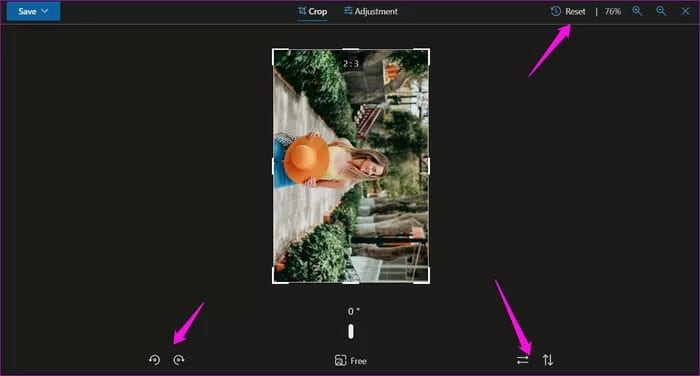
Sanal 90 derecelik dönüşleri sevmiyor musunuz? Microsoft, eğik görüntüleri kademeli olarak düzeltmek için alt kısma bir kaydırıcı ekledi. Fotoğrafa harika bir efekt eklemek için kullanabilirsiniz.
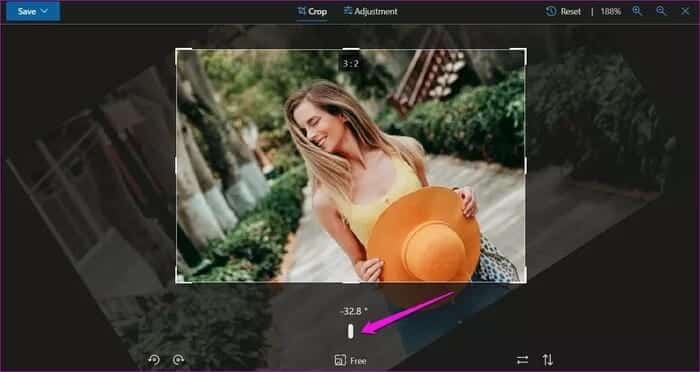
Çoğu resim düzenleyicide olduğu gibi, resimleri köşelerinden sürükleyerek kırpmak kolaydır.
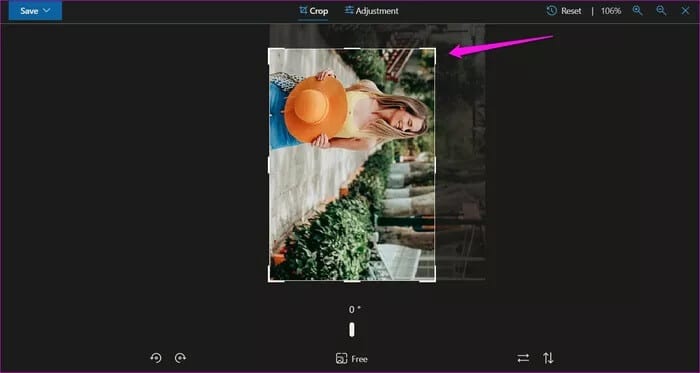
Alttaki bu ücretsiz düğme nedir? Kullanıcıların istenmeyen öğeleri kaldırmasına veya görüntüyü yükledikleri platforma göre boyutu seçmesine daha fazla yardımcı olacak çeşitli Ayarlar ön ayarları arasından seçim yapmak için buna tıklayın.
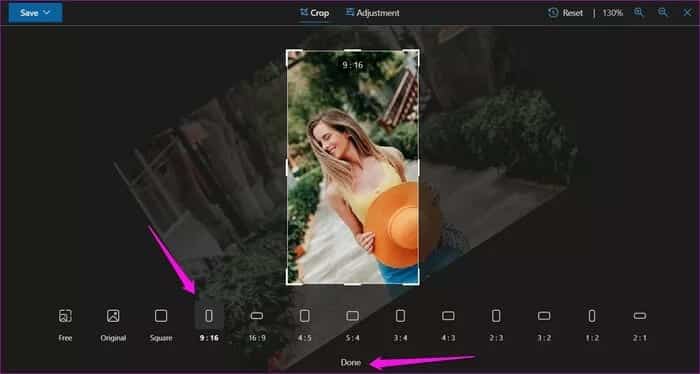
Geri alma düğmesinin olmaması ilginçtir, düğmelere basmak Ctrl + Z Klavyede herhangi bir sonuca yol açmaz. bir seçim var Sıfırlama sağ üst köşede, ancak bu, bir kerede yapılan tüm değişiklikleri kaldıracaktır. Son olarak, dokunun Bitti değişiklikleri onaylamak için
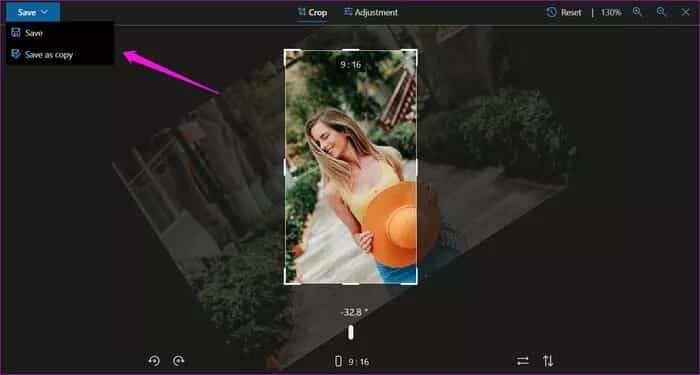
Düğmesini tıklayın Kaydet Ve iki seçenek göreceksiniz - Kaydet ve Kopya Olarak Kaydet. İlk seçenek, değişiklikleri orijinal dosyaya kaydeder. Diğeri, orijinali olduğu gibi bırakırken yeni bir dosya oluşturacaktır.
Üst çubuk her zaman görünür.
Benzer şekilde, OneDrive'daki Android uygulamasını kullanarak görüntüyü hızlı bir şekilde kırpabilirsiniz.
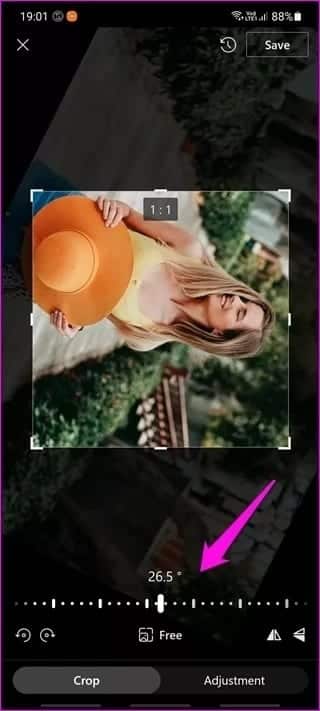
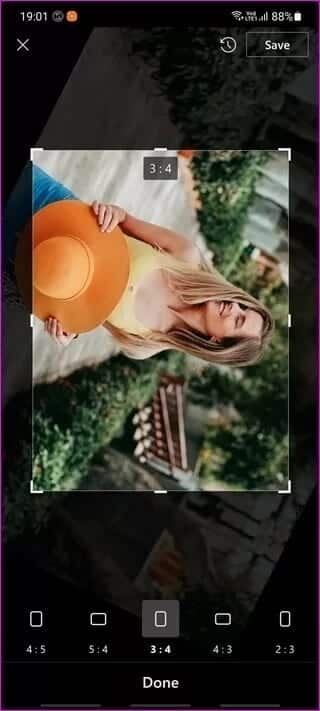
2. Fotoğrafları onedrive'da ayarlayın
İzin ver sekmesi Ayar Kullanıcılar düzeltmek için birçok ayar aracı bulabilir poz ve parlaklık ve kontrast ve vurgular ve gölgeler. sonra araçlar var Renkleri ayarla Doygunluk, sıcaklık ve renk tonu gibi.
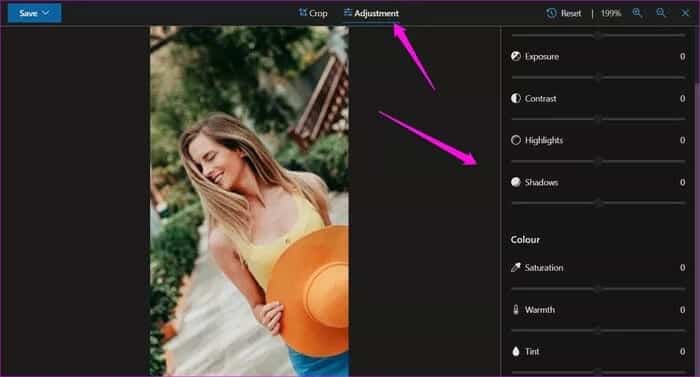
Araçları kullanmak yeterince kolaydır. İlgili değerleri değiştirmek ve sonuçları gerçek zamanlı olarak görüntülemek için kaydırıcıyı sola veya sağa kaydırın. Herhangi bir zamanda sonuçlardan memnun değilseniz, kaydırıcıyı değerin 0 (sıfır) olduğu merkeze doğru hareket ettirin.
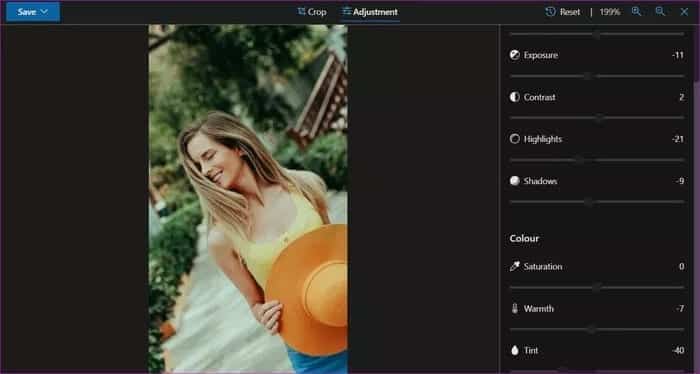
Android uygulamasında ışık ve renk değerlerini ayarlamak aynı derecede kolaydır. İlk önce sekmeyi seçin "düzeltmeve altta ayarlamak için bir değer seçmek için kaydırın. Ardından, sizin için uygun bir değer seçmek için kaydırıcıyı kullanın.

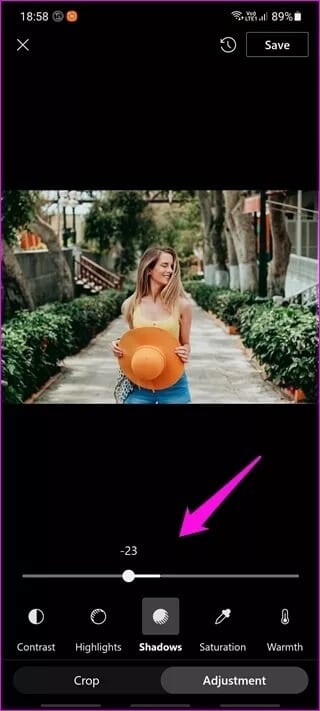
3. Fotoğrafları kaydedin ve geri yükleyin
Fotoğrafların OneDrive'a nasıl kaydedilebileceğini yukarıda belirttik. Başyapıtınızı ayrı olarak kaydetmek için büyük mavi düğmeye tıklayın (Kopya olarak kaydet) veya orijinal görüntünün üzerine yazın (Kaydet). Ancak yanlışlıkla kaydetme seçeneğini seçip orijinalin üzerine yazdığınızda ne olur? Endişelenme, bunu kurtarmanın bir yolu var.
OneDrive'ın web sürümü, Sürüm geçmişi. Adından da anlaşılacağı gibi, kullanıcıların aynı dosyanın önceki sürümlerini, bizim durumumuzda görüntüyü geri yüklemelerine olanak tanır.
Kurtarmak istediğiniz resme sağ tıklayın ve içerik menüsünden Sürüm Geçmişi'ni seçin.
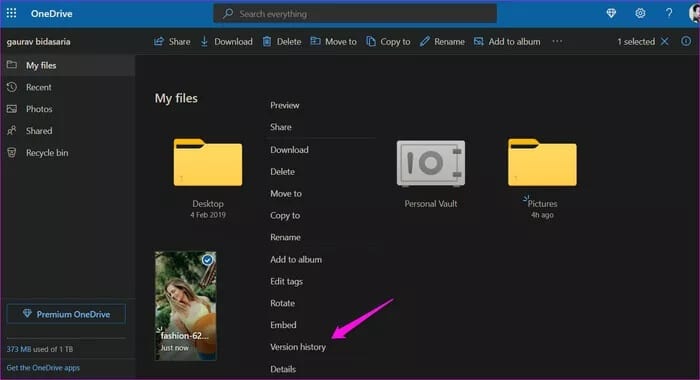
Tarih, boyut ve değişiklikleri yapan kullanıcının adı gibi ek ayrıntılarla birlikte yapılan ve kaydedilen tüm değişikliklerin bir listesini içeren bir açılır pencere sağdan kayar.
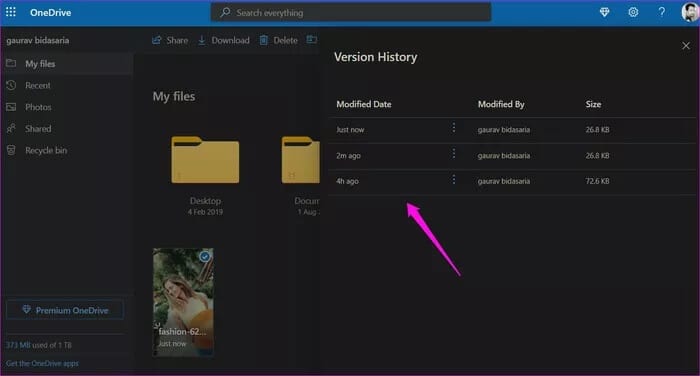
İhtiyacınız olan sürümü geri yüklemek için Geri Yükle seçeneğini seçmek için üç noktalı menü simgesine tıklayın. Bu durumda, listedeki son seçenek.
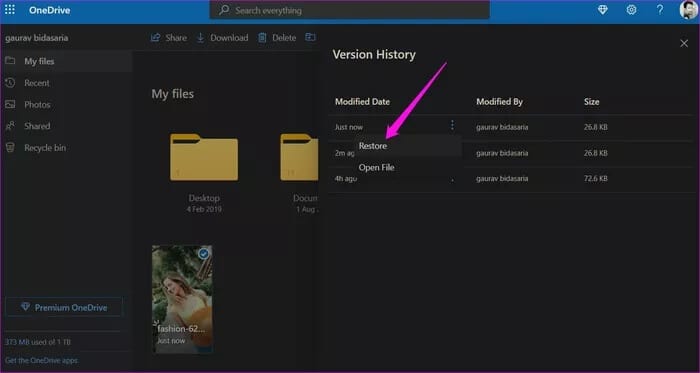
Sürüm geçmişi bir hayat kurtarıcıdır ve belgeler dahil her tür dosyayla çalışır.
4. Fotoğrafı başka bir uygulamada düzenleyin
Bu özellik yalnızca Android için OneDrive uygulamasında kullanılabilir. Görüntüyü önce yerel olarak kaydetmeden, doğrudan OneDrive'dan üçüncü taraf bir görüntü düzenleyiciyle açabilirsiniz.
Üç nokta menü simgesine dokunun ve “Başka bir uygulamada açListenin en altında.

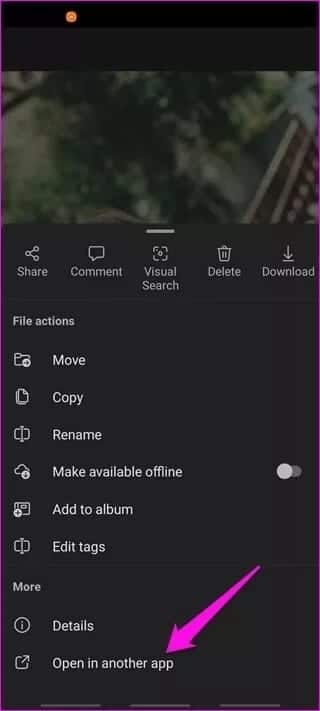
5.CHROMECAST KULLANARAK YAYINLAMA
Yayın seçeneği, OneDrive mobile'a özeldir. Ancak, henüz birçok kullanıcı için mevcut değildir. Ekranın üst kısmındaki gönder düğmesine dikkat edin. Bu, fotoğraflarınızı doğrudan Chromecast özellikli bir TV'ye yayınlamanıza olanak tanır.
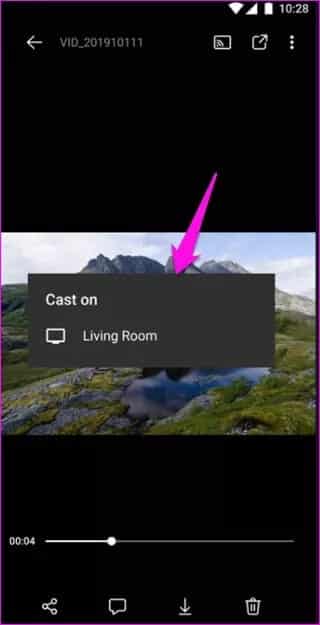
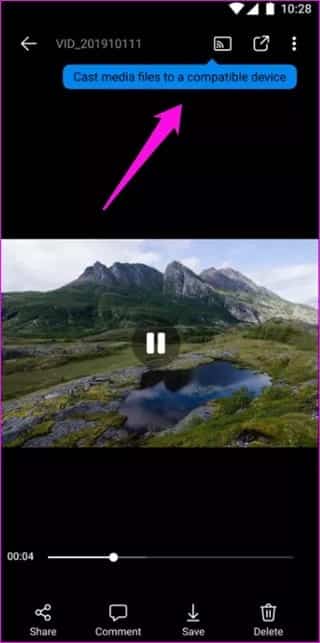
BİRÇOK ÖZELLİKLE ONEDRIVE
OneDrive, yeni ve kullanışlı özelliklerle çığır açmaya devam ediyor. Google Fotoğraflar hala önde, ancak Microsoft OneDrive yetişiyor. Fotoğrafları konuma, kişilere ve fotoğraflardaki şeylere göre arayabilmek, özellikle yüz binlerce fotoğraf olduğunda bir nimettir. Peki, fotoğrafları depolamanın ve düzenlemenin en sevdiğiniz yolu nedir?